Agregar más RAM a un sistema no es una forma de mantenerlofuncionando fluidamente. Debe tener una cantidad razonable de RAM en su sistema que satisfaga sus necesidades. Una PC para juegos necesitará más RAM, mientras que una utilizada para tareas rutinarias de oficina o trabajo académico puede funcionar con una cantidad nominal de RAM. Tener mucha RAM no significa que siempre habrá algo de sobra. Cuando las aplicaciones saben que hay RAM libre, la usan, aunque casi nunca se usa. Si su sistema funciona mucho más lento de lo que debería y sospecha que algo está usando demasiada RAM, hay una manera bastante fácil de verificar esto.
Antes de verificar qué aplicaciones están usando másRAM, es una buena idea echar un vistazo a para qué está utilizando su sistema. Si instaló recientemente una nueva aplicación, verifique cuáles son sus requisitos de RAM. Si necesita bastante RAM, el uso aumentado es normal. En esa misma nota, verifique todas las aplicaciones que usa normalmente y busque cuánta RAM necesitan usar normalmente.
Aplicaciones que usan más RAM
Abra el Administrador de tareas y en la pestaña Procesos, busque la columna Memoria. Esta columna informa el uso de RAM.
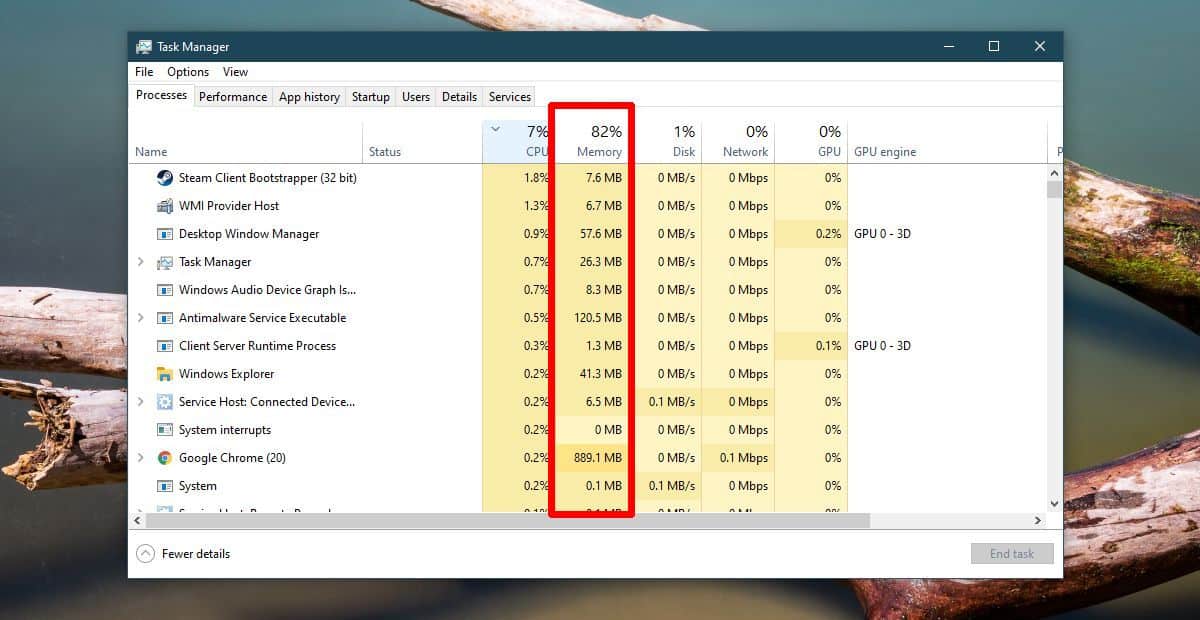
Los números informados pueden no parecer que haya unse consume mucha RAM, pero eso puede deberse a que los elementos en la pestaña Procesos no están ordenados por el uso de RAM. Para ordenarlos, haga clic en el título de la columna Memoria y los elementos se ordenarán por uso de memoria.
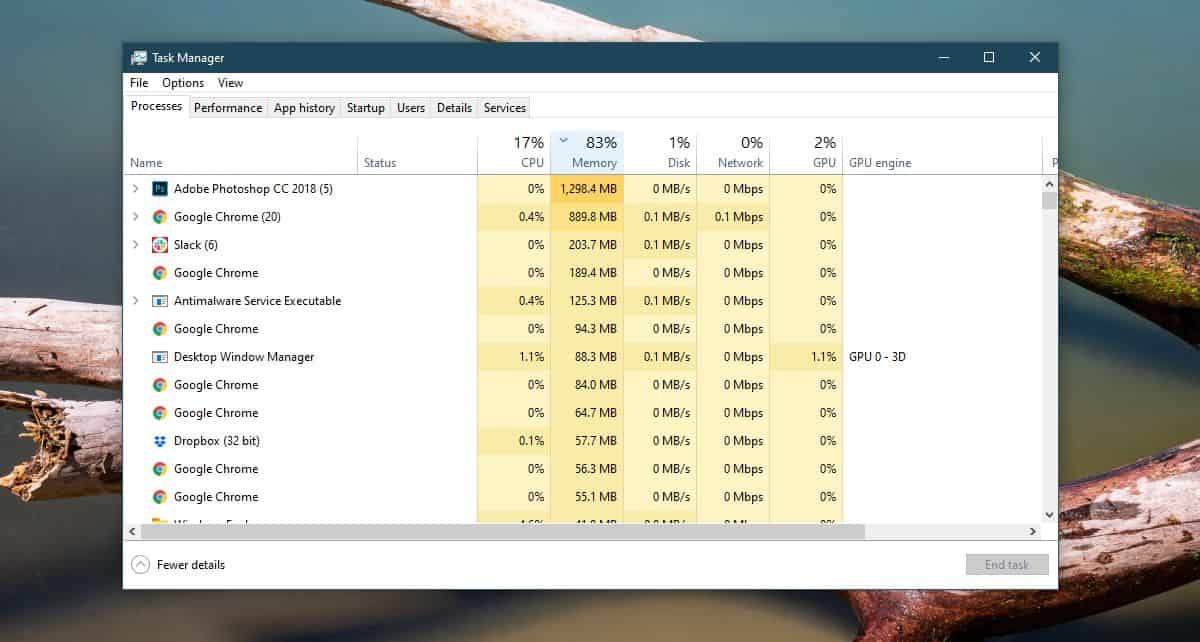
¿Ahora que?
Ahora que ha identificado qué aplicaciones están utilizando la mayor cantidad de RAM, es posible que desee saber cuáles son sus opciones.
Lo primero que debes hacer es asegurartenada inusual se está ejecutando en su sistema y consume demasiada RAM. Es probable que una aplicación antivirus o Chrome utilicen bastante RAM, pero si hay algo que no reconoce, busque lo que es. Si no debería estar ejecutándose, ciérrelo y elimínelo de su sistema si no afecta su flujo de trabajo. Puede instalar una aplicación liviana para controlar el uso de RAM y cada vez que se dispare, verifique las aplicaciones que se están ejecutando.
Lo segundo que debe hacer es verificar si elLas aplicaciones con alto uso de RAM están utilizando una cantidad esperada de RAM. Verifique los requisitos de la aplicación y vea si el consumo coincide. Si no lo hace, puede haber algo que haga que la aplicación use más RAM y tendrá que investigarlo.
Si todo se ve bien, pero su sistema también lo eslento de usar, puede limitar la cantidad de aplicaciones que está ejecutando cuando ejecuta una aplicación que consume muchos recursos. No es una situación ideal, especialmente si realiza varias tareas, pero debería ayudar.
Por último, si desea que su sistema funcione más rápido,considere reemplazar su HDD con una SSD. El impacto que tiene en el rendimiento de un sistema no puede ser exagerado. Es casi tan bueno como agregar más RAM (aunque definitivamente no es lo mismo).













Comentarios